Manual do usuário TD210
|
|
|
- Isaque Leão Sabrosa
- 6 Há anos
- Visualizações:
Transcrição
1 Manual do usuário TD210
2 Índice 1. Leia primeiro Lista de recursos Conhecendo seu Touchdoor Como utilizar o equipamento Editando o cadastro do Administrador Master Gerenciando Usuários - Cadastro, edição e exclusão Cadastrando Administrador Master ou Administrador Cadastrando Usuário Permanente Cadastrando Usuário Temporário Excluindo usuários ou alterando o cadastro Acessando as configurações do Sistema Configurando o relógio Configurando o protocolo TCP/IP Cadastrando um celular/tablet para controle remoto Limpando a memória Consultando os Logs de acesso Considerações finais...15 Copyright ihouse Tecnologia LTDA. Todos os direitos reservados. 1
3 1. Leia primeiro >> Limpe o gabinete do seu Touchdoor apenas com um pano seco. >> Limpe o sensor biométrico do seu Touchdoor com um algodão seco. >> Procure manter o sensor biométrico limpo. >> Procure não utilizar senhas muito fáceis ou de fácil descobrimento, principalmente para o Administrador do Sistema (que poderá acrescentar outros usuários). >> Não esqueça a senha de administrador, caso isso ocorra o equipamento deverá ser resetado. 2. Lista de recursos O Touchdoor foi projetado e desenvolvido com tecnologia avançada. É uma fechadura eletrônica acionada por biometria (leitura da impressão digital) e senha numérica, com interface gráfica colorida sensível ao toque. Possui alta performance e qualidade, que inclui os recursos mais modernos e sofisticados. >> Tela touch screen colorida Permite fácil administração e consulta do cadastro de usuários, outros sistemas exigem o uso de notebook para esta função. >> Biometria e senha numérica Opera tanto no modo de leitura da impressão digital como por senhas numéricas. >> Relatório de acessos Grava os últimos 64 logs acessos com data, horário e tipo de operação. >> Restrição por horário e dia Podem ser criados grupos de usuários com acesso restrito em função de horários e datas recurso útil para controle de entrada e permanência de empregados. Usuários temporários também podem ser criados, ao terminar o prazo estipulado, o registro para liberação de acesso é removido. >> Módulo para travas eletromagnéticas Possui módulo de acionamento para diversos tipos de travas eletromagnéticas. O módulo é acionado pela CPU principal, de forma codificada, impedindo ligação direta. >> Bateria recarregável Possui pack de baterias recarregáveis que garantem o funcionamento do sistema no caso de falta de energia. >> Quantidade de usuários Permite o cadastro de até 64 usuários. Opcionais: >> Integração com automação Cada dedo pode assumir uma função diferente: imagine abrir a porta enquanto a iluminação, o ar-condicionado e a persiana assumem a condição de sua preferência. >> Software de controle do seu Touchdoor para Smartphone/Tablet Permite realizar remotamente a criação, alteração e exclusão de usuários bem como a visualizar registros de operação do equipamento. >> Função Pânico Permite o cadastro de um dedo para uso no caso de assalto ou coação; ao mesmo tempo em que libera a porta, avisa a central de alarme através do módulo Gateway, que tem um relê específico para integração com o sistema de alarme. Copyright ihouse Tecnologia LTDA. Todos os direitos reservados. 2
4 3. Conhecendo seu Touchdoor Hora 14:20:32 28/10/13 Data Acionamento da campainha campainha Abertura da porta através de senha numérica abrir menu Acesso ao menu de configuração Barra Home - pressione a qualquer momento para voltar a tela principal Sensor biométrico stripline para abertura da porta através de reconhecimento da digital 4. Como utilizar o equipamento 14:20:32 28/10/13 campainha 1. Para acionar localmente a abertura da porta através do Touchdoor, basta utilizar um dedo já cadastrado passando a digital sobre o sensor biométrico, ou digitar uma senha já cadastrada. Um sensor para leitura de impressão digital é sensível. Portanto, sujeira no sensor ou nos dedos, umidade e resíduos genéricos prejudicarão a leitura. Digite sua Senha 2. Para acionar a abertura através de senha numérica, pressione a tecla abrir da tela principal. Digite a senha numérica cadastrada para abertura da porta. A senha deve conter 06 dígitos. abrir menu O sensor biométrico é do tipo stripline e faz a leitura da digital numa velocidade de até 15 cm por segundo. Após passar o dedo pelo sensor, aguarde até 03 segundos para abertura da porta. Copyright ihouse Tecnologia LTDA. Todos os direitos reservados. 3
5 5. Editando o cadastro do Administrador Master 14:20:32 28/10/13 campainha 1. menu da tela principal e acesse o menu através de senha numérica ou digital do Administrador Master. Seu Touchdoor vem com a senha padrão "123456" para o Administrador Master. Nome do Usuário Admin. Master 5. Se desejar, altere o nome do usuário (até 40 caracteres). O s c a r a c t e r e s s ã o e x i b i d o s sequencialmente ao pressionar várias vezes a mesma tecla. maiúscula. ABC apaga um caracter. pula um espaço. alterna entre minúscula e abrir menu OK Menu de Administrador Cadastro Sistema 2. Cadastro Administrador Master Administrador 6. Mantenha a opção "Administrador Master" selecionada e pressione a tecla. Log Usuário Permanente Usuário Temporário Desabilitado Admin. Master Carolina Lucas Márcia 3. A lista ao lado é um exemplo de usuários cadastrados. O 1º usuário da lista é sempre o Administrador Master e não poderá ser excluído, sua senha padrão deve ser alterada o quanto antes. Senha Excluir 7. Excluir para apagar a senha numérica cadastrada. Para isso, selecione-o e pressione a tecla Editar. Senha cadastrada:sim Editar 4. A tela ao lado mostra detalhes do cadastro do usuário. Senha 8. para cadastrar uma nova senha numérica. Admin. Master Status: Administrador Master Dias: D S T Q Q S S Horário: 24 horas Validade: Permanente Para alterar a senha, ou outras informações do cadastro, pressione a tecla Editar. Senha cadastrada:não Pressionar a tecla sem cadastrar uma senha numérica restringe o usuário a abertura da porta e acesso ao menu somente através da digital! Senha: sim Dedos: 0 Excluir Editar Copyright ihouse Tecnologia LTDA. Todos os direitos reservados. 4
6 Digite a Nova Senha 9. Digite uma nova senha numérica para abertura da porta e acesso ao menu de Administrador Master. A senha deve conter 06 dígitos. Confirme a senha na próxima tela e pressione a tecla 1 - Dedo cadastrado 13. Para excluir digitais cadastradas, selecione a posição desejada e pressione a tecla Excluir. Excluir 1 - Livre 10. É possível cadastrar até 05 digitais (senhas biométricas). Selecione uma das posições e pressione a tecla. Caso não queira cadastrar nenhuma digital, pressione a tecla. Pressionar a tecla sem cadastrar uma digital restringe o usuário a abertura da porta e acesso ao menu somente através da senha numérica! Admin. Master Status: Administrador Master Dias: D S T Q Q S S Horário: 24 horas Validade: Permanente Senha: sim Dedos: 1 Salvar Editar 14. Confirme o cadastro pressionando a tecla Salvar. Editar caso queira editar alguma configuração não alterada anteriormente. 11. Deslize a digital a ser cadastrada no sensor do Touchdoor. Esse procedimento se repetirá por algumas vezes, até o software considerar uma boa imagem da digital capturada. Cadastro 15. Cadastro atualizado com sucesso! OK para finalizar. PUT FINGER atualizado com sucesso! 12. Impressão digital capturada! Impressão digital OK capturada! ID: 1 Copyright ihouse Tecnologia LTDA. Todos os direitos reservados. 5
7 6. Gerenciando Usuários - Cadastro, edição e exclusão 14:20:32 28/10/13 campainha abrir menu 1. menu da tela principal e acesse o menu através de senha numérica ou digital do Administrador Master ou Administrador. Certifique-se de que a senha padrão "123456" do Administrador Master foi alterada. (Veja como no índice "5. Editando o cadastro do Administrador Master"). Nome do Usuário 4. Digite o nome do usuário (até 40 caracteres). O s c a r a c t e r e s s ã o e x i b i d o s sequencialmente ao pressionar várias vezes a mesma tecla. maiúscula. ABC apaga um caracter. pula um espaço. alterna entre minúscula e OK Menu de Administrador Cadastro Log Sistema Admin. Master Carolina Lucas Márcia Novo 2. Cadastro 3. A lista ao lado é um exemplo de usuários cadastrados. O 1º usuário da lista é sempre o Administrador Master e não poderá ser excluído, sua senha padrão deve ser alterada o quanto antes. Para cadastrar um novo usuário, pressione a tecla Novo. Administrador Master Administrador Usuário Permanente Usuário Temporário Desabilitado 5. Os tipos de usuário são: >> Administrador Master É o administrador principal do sistema. Poderá gerenciar os usuários Administradores além de usuários permanentes e temporários. >> Administrador O s a d m i n i s t r a d o r e s p o d e r ã o gerenciar usuários permanentes e temporários. >> Usuário Permanente Os usuários permanentes podem ser cadastrados com restrição de dias e horário para acionamento do Touchdoor. >> Usuário Temporário Os usuários temporários podem ser cadastrados com restrição de dias e horário para acionamento do Touchdoor. O tempo de permanência do usuário no sistema também pode ser defenido através do cadastro. Após o período programado, automaticamente o usuário será desabilitado. >> Desabilitado Status que pode ser atribuído pelo Administrador Master ou Administrador ao usuário permanente ou temporário para desabilitar temporariamente o acesso através do Touchdoor. Cada usuário pode cadastrar até 05 dedos, limitado ao número máximo de 125 dedos no produto Cadastrando Administrador Master ou Administrador 1. Selecione "Administrador Master" ou "Administrador" e pressione a tecla. Senha 2. para cadastrar uma senha numérica. Administrador Master Administrador Usuário Permanente Usuário Temporário Desabilitado Somente Administrador Master cadastra outro Administrador Master ou Administrador. Senha cadastrada:não Pressionar a tecla sem cadastrar uma senha numérica restringe o usuário a abertura da porta e acesso ao menu somente através da digital! Copyright ihouse Tecnologia LTDA. Todos os direitos reservados. 6
8 Digite a Nova Senha 3. Digite uma senha numérica para acesso ao Menu de Administrador e abertura da porta. A senha deve conter 06 dígitos. 1 - Dedo cadastrado 7. Para excluir digitais cadastradas, selecione a posição desejada e pressione a tecla Excluir. Confirme a senha na próxima tela e pressione a tecla Obs: caso os 04 primeiros dígitos coincidam com uma senha existente, será necessário redigitar outra senha. Excluir 1 - Livre 4. É possível cadastrar até 05 digitais (senhas biométricas). Selecione uma das posições e pressione a tecla. Caso não queira cadastrar nenhuma digital, pressione a tecla. Pressionar a tecla sem cadastrar uma digital restringe o usuário a abertura da porta e acesso ao menu somente através da senha numérica! Admin. Master 2 Status: Administrador Master Dias: D S T Q Q S S Horário: 24 horas Validade: Permanente Senha: sim Dedos: 1 Salvar Editar 8. Confirme o cadastro pressionando a tecla Salvar. Editar caso queira editar alguma configuração não alterada anteriormente. 5. Deslize a digital a ser cadastrada no sensor do Touchdoor. Esse procedimento se repetirá por algumas vezes, até o software considerar uma boa imagem da digital capturada. Usuário 9. Usuário cadastrado com sucesso! OK para finalizar. PUT FINGER cadastrado com sucesso! Impressão digital capturada! 6. Impressão digital capturada! OK Admin. Master Carolina Lucas Márcia Admin. Master O novo usuário cadastrado aparecerá na lista, conforme imagem ao lado. ID: 2 Novo Copyright ihouse Tecnologia LTDA. Todos os direitos reservados. 7
9 6.2 Cadastrando Usuário Permanente 1. Selecione "Usuário Permanente" e pressione a tecla. Senha 5. para cadastrar uma senha numérica. Administrador Master Administrador Usuário Permanente Usuário Temporário Senha cadastrada:não Pressionar a tecla sem cadastrar uma senha numérica restringe o usuário a abertura da porta e acesso ao menu somente através da digital! Desabilitado Dias da Semana Domingo Segunda-feira Terça-feira Quarta-feira Quinta-feira Sexta-feira Sábado 2. Selecionando "Usuário Permanente", será apresentada a tela ao lado. Nessa tela, é possível restringir o acesso nos dias da semana. Para isso marque os dias que o usuário terá permissão. Caso de uso: restrição para entrada da empregada na residência de segunda a sexta. Digite a Nova Senha 6. Digite uma senha numérica para abertura da porta. A senha deve conter 06 dígitos. Confirme a senha na próxima tela e pressione a tecla Obs: caso os 04 primeiros dígitos coincidam com uma senha existente, será necessário redigitar outra senha. Horário Inicial: 08:00 3. Para definir um período em que o usuário cadastrado está habilitado a destravar a porta utilizando o Touchdoor, insira um horário inicial conforme exemplo ao lado. Caso de uso: restrição para entrada da empregada na residência de segunda a sexta, das 8:00 às 18:00h. 1 - Livre Salvar Editar 7. É possível cadastrar até 05 digitais (senhas biométricas). Selecione uma das posições e pressione a tecla. Caso não queira cadastrar nenhuma digital, pressione a tecla. Pressionar a tecla sem cadastrar uma digital restringe o usuário a abertura da porta e acesso ao menu somente através da senha numérica! 18:00 Horário Final: 4. Insira um horário final conforme exemplo ao lado. Caso não queira restrição de horário para o usuário cadastrado, basta preencher o horário inicial com 00:00 (tela anterior) e o horário final com 23:59. PUT FINGER 8. Deslize a digital a ser cadastrada no sensor do Touchdoor. Esse procedimento se repetirá por algumas vezes, até o software considerar uma boa imagem da digital capturada. Copyright ihouse Tecnologia LTDA. Todos os direitos reservados. 8
10 9. Impressão digital capturada! 11. Confirme o cadastro pressionando a tecla Salvar. Impressão digital capturada! ID: 3 OK Fernando Status: Usuário Permanente Dias: D S T Q Q S S Horário: 24 horas Validade: Permanente Editar caso queira editar alguma configuração não alterada anteriormente. Senha: sim Dedos: Dedo cadastrado 10. Para excluir digitais cadastradas, selecione a posição desejada e pressione a tecla Excluir. Usuário 12. Cadastro cadastrado com sucesso! OK para finalizar. cadastrado com sucesso! 6.3. Cadastrando Usuário Temporário Administrador Master Administrador Usuário Permanente Usuário Temporário 1. Selecione "Usuário Temporário" e pressione a tecla. Horário Inicial: 08:00 3. Para definir um período em que o usuário cadastrado está habilitado a destravar a porta utilizando o Touchdoor, insira um horário inicial conforme exemplo ao lado. Caso de uso: restrição para entrada da empregada na residência de segunda a sexta, das 8:00 às 18:00h. Desabilitado Dias da Semana Domingo Segunda-feira Terça-feira Quarta-feira Quinta-feira Sexta-feira Sábado 2. Selecionando "Usuário Temporário", será apresentada a tela ao lado. Nessa tela, é possível restringir o acesso nos dias da semana. Para isso marque os dias que o usuário terá permissão. Caso de uso: restrição para entrada da empregada na residência de segunda a sexta. 18:00 Horário Final: 4. Insira um horário final conforme exemplo ao lado. Caso não queira restrição de horário para o usuário cadastrado, basta preencher o horário inicial com 00:00 (tela anterior) e o horário final com 23:59. Copyright ihouse Tecnologia LTDA. Todos os direitos reservados. 9
11 0 Validade (dias): 5. Digite o tempo em dias para programar o período de permanência do cadastro do usuário no sistema (máximo de 99 dias). Após o período programado, o usuário será desabilitado automaticamente. Para eliminar o cadastro definitivamente, é necessário executar o procedimento de exclusão (veja como em 6.4. Excluindo usuários ou alterando o cadastro). PUT FINGER 9. Deslize a digital a ser cadastrada no sensor do Touchdoor. Esse procedimento se repetirá por algumas vezes, até o software considerar uma boa imagem da digital capturada. Senha 6. para cadastrar uma senha numérica. 10. Impressão digital capturada! Senha cadastrada:não Pressionar a tecla sem cadastrar uma senha numérica restringe o usuário a abertura da porta e acesso ao menu somente através da digital! Impressão digital capturada! ID: 4 OK Digite a Nova Senha 7. Digite uma senha numérica para abertura da porta. A senha deve conter 06 dígitos. Confirme a senha na próxima tela e pressione a tecla Obs: caso os 04 primeiros dígitos coincidam com uma senha existente, será necessário redigitar outra senha. 1 - Dedo cadastrado 11. Para excluir digitais cadastradas, selecione a posição desejada e pressione a tecla Excluir. 1 - Livre Salvar Editar 8. É possível cadastrar até 05 digitais (senhas biométricas). Selecione uma das posições e pressione a tecla. Caso não queira cadastrar nenhuma digital, pressione a tecla. Pressionar a tecla sem cadastrar uma digital restringe o usuário a abertura da porta e acesso ao menu somente através da senha numérica! Rita Status: Usuário Temporário Dias: - S T Q Q S - Horário: 08:00 as 18:00 Validade: 28/11/13 Senha: sim Dedos: 1 Salvar Editar 12. Confirme o cadastro pressionando a tecla Salvar. Editar caso queira editar alguma configuração não alterada anteriormente. Copyright ihouse Tecnologia LTDA. Todos os direitos reservados. 10
12 Usuário 13. Cadastro cadastrado com sucesso! OK para finalizar. cadastrado com sucesso! 6.4. Excluindo usuários ou alterando o cadastro Admin. Master Carolina Lucas Márcia Admin. Master 2 Fernando Rita 1. Selecione um usuário na lista e pressione a tecla Editar. Rita Status: Usuário Temporário Dias: - S T Q Q S - Horário: 08:00 as 18:00 Validade: 28/11/13 4. Caso queira editar o cadastro do usuário, pressione a tecla Editar. Somente o Administrador Master edita todos os tipos de cadastro de usuário. Senha: sim Dedos: 1 Editar Excluir Editar Rita Status: Usuário Temporário Dias: - S T Q Q S - Horário: 08:00 as 18:00 Validade: 28/11/13 Senha: sim Dedos: 1 2. Caso queira excluir o cadastro do usuário, pressione a tecla Excluir. Somente o Administrador Master exclui todos os tipos de cadastro de usuário. Rita Status: Usuário Temporário Dias: - S T Q Q S - Horário: 08:00 as 18:00 Validade: 28/11/13 Senha: sim Dedos: 1 5. É possível também que o próprio usuário altere a senha numérica e digital previamente cadastradas. Para isso, basta pressionar a tecla menu da tela principal e acessar o menu através de senha numérica ou digital. Os usuários permanente e temporário não podem alterar o próprio nome e restrições de acesso. Excluir Editar Salvar Editar cadastro. Editar para editar o 3. Usuário excluído com sucesso! Senha 6. Excluir para apagar a senha numérica cadastrada. Usuário excluído OK para finalizar. Excluir com sucesso! Senha cadastrada:sim Copyright ihouse Tecnologia LTDA. Todos os direitos reservados. 11
13 Senha 8. para cadastrar uma senha numérica. 12. Impressão digital capturada! Senha cadastrada:não Pressionar a tecla sem cadastrar uma senha numérica restringe o usuário a abertura da porta e acesso ao menu somente através da digital! Impressão digital capturada! ID: 4 OK Digite a Nova Senha 9. Digite uma senha numérica para abertura da porta. A senha deve conter 06 dígitos. Confirme a senha na próxima tela e pressione a tecla Obs: caso os 04 primeiros dígitos coincidam com uma senha existente, será necessário redigitar outra senha. Rita Status: Usuário Temporário Dias: - S T Q Q S - Horário: 08:00 as 18:00 Validade: 28/11/13 Senha: sim Dedos: Confirme o cadastro pressionando a tecla Salvar. Editar caso queira editar alguma configuração não alterada anteriormente. Salvar Editar 1 - Dedo cadastrado 10. Para excluir digitais cadastradas, selecione a posição desejada e pressione a tecla Excluir. Para cadastrar mais digitais, selecione uma das posições livres e pressione a tecla. Caso não queira cadastrar nenhuma digital, pressione a tecla. Pressionar a tecla sem cadastrar uma digital restringe o usuário a abertura da porta e acesso ao menu somente através da senha numérica! Cadastro atualizado com sucesso! 14. Cadastro atualizado com sucesso! OK para finalizar. 11. Deslize a digital a ser cadastrada no sensor do Touchdoor. Esse procedimento se repetirá por algumas vezes, até o software considerar uma boa imagem da digital capturada. PUT FINGER Copyright ihouse Tecnologia LTDA. Todos os direitos reservados. 12
14 7. Acessando as configurações do Sistema Menu de Administrador 1. A p ó s a c e s s a r o M e n u d e Administrador, pressione a tecla Sistema Menu de Sistema 2. Essa é a tela Menu de Sistema. Além de ter acesso as configurações de sistema, aqui também é possível verificar a versão de Software da CPU e placa trava. Cadastro Log Sistema Relógio Celular/Tablet Memória TCP/IP Pressione uma das teclas conforme desejado. CPU: SFT Trava: SFT Configurando o relógio Ajuste do Relógio 14 : / 02 / 2014 _ Próximo + 1. Pressionando a tecla Relógio, será apresentada a tela ao lado. O campo a ser alterado ficará demarcado. Pressione a tecla Próximo para percorrer os campos. As teclas + e - alteram os valores dos campos. OK para confirmar a configuração. Cancelar Cancelar 7.2. Configurando o protocolo TCP/IP TCP/IP DHCP Config. manual 1. Pressionando a tecla TCP/IP,será apresentada a tela ao lado. Selecione a opção "DHCP" para que o roteador da rede Ethernet atribua um IP para o Touchdoor. Salvar e reiniciar para confirmar. TCP/IP DHCP Config. manual 2. Para atribuir manualmente um IP para o Touchdoor, selecione a opção "CONFIG. MANUAL". Cancelar Avançado Salvar e Reiniciar Cancelar Salvar e Reiniciar Cancelar Avançado Cancelar Avançado Copyright ihouse Tecnologia LTDA. Todos os direitos reservados. 13
15 TCP/IP IP: Mascara: Para inserir as informações, pressione o respectivo campo. configuração. OK para confirmar a Gateway: MAC: F AF Cadastrando um celular/tablet para controle remoto Celular / Tablet 1 - Livre Celular/Tablet 1. Pressionando a tecla, será apresentada a tela ao lado. Para cadastrar um celular/tablet no Touchdoor, selecione a posição desejada e pressione a tecla. Celular / Tablet iphone Luíza Aguardando O nome atribuído aparecerá na tela, e o Touchdoor ficará aguardando a solicitação de autenticação do celular/tablet por 60 segundos. Veja no "manual de configuração - APP T o u c h d o o r " c o m o s o l i c i t a r a autenticação via celular/tablet e utilizar o equipamento remotamente! Excluir Descrição 2. Atribua um nome para identificar o celular/tablet que será cadastrado. O s c a r a c t e r e s s ã o e x i b i d o s sequencialmente ao pressionar várias vezes a mesma tecla. maiúscula. ABC apaga um caracter. pula um espaço. alterna entre minúscula e OK Copyright ihouse Tecnologia LTDA. Todos os direitos reservados. 14
16 7.4. Limpando a memória Esse recurso deve ser utilizado para que o Touchdoor volte às configurações de fábrica. Para executar esse procedimento, mantenha a tecla Memória pressionada. Ao manter esta tecla pressionada, os beeps vão aumentando de frequência até o beep contínuo, sinalizando que a memória toda foi apagada. Na sequencia o Touchdoor é reiniciado (reset). Esse procedimento apaga todo o banco de dados de usuários, todos os registros de log, todas as biometrias armazenadas no módulo, todos os celulares cadastrados e só pode ser executado pelo Administrador Master. 8. Consultando os Logs de acesso Menu de Administrador Cadastro Sistema Log 1. Log Log /02/ :32 Carolina Inclusão de usuário 2-15:13 Fernando Exclusão de usuário /02/ :00 Márcia Abertura por senha 4-12:23 Lucas Abertura por senha 2. Serão visualizados os últimos 64 registros do Touchdoor. Abaixo um exemplo de alguns status de tipo de operação: - Inclusão de usuário - Edição de usuário - Exclusão de usuário - Abertura por senha - Abertura por biometria O Touchdoor possui uma lista de status detalhada que permite maior controle das ocorrências de uso do produto. 9. Considerações finais GARANTIA O seu Touchdoor possui garantia de fábrica de 01 ano, desde que não constatada utilização indevida do equipamento, ou danos causados por terceiros ou empresas não autorizadas pela ihouse para sua manutenção. SOLUÇÃO DE PROBLEMAS Se seu Touchdoor apresentar um problema, entre em contato com revenda autorizada responsável pela instalação do equipamento. Em caso de dificuldades, entrar em contato com a Central de Assistência Técnica ihouse, de segunda à sexta, das 09h às 17h, tel:(11) , sac@ihouse.com.br. CONFIGURAÇÃO A instalação e a configuração devem ser feitas somente por revendas autorizadas. COM ALTA TECNOLOGIA E QUALIDADE, A IHOUSE OFERECE A VOCÊ UMA COMPLETA LINHA DE EQUIPAMENTOS QUE IRÃO TORNAR SEU DIA-A- DIA MAIS AGRADÁVEL, COM MUITO CONFORTO E FUNCIONALIDADE. SINTA-SE EM CASA PARA USUFRUIR DO QUE HÁ DE MAIS AVANÇADO EM EQUIPAMENTOS DOMÉSTICOS. SINTA-SE EM CASA COM A IHOUSE. Entre em contato com a ihouse: suporte@ihouse.com.br tel: Copyright ihouse Tecnologia LTDA. Todos os direitos reservados. 15
INTRODUÇÃO. Henry Equipamentos Eletrônicos e Sistemas Ltda.
 INTRODUÇÃO Foi desenvolvido o Henry Primme Super Fácil Acesso, utilizando tecnologias de ponta o equipamento é completamente moldável e seguro a todas as necessidades. De fácil instalação e configuração,
INTRODUÇÃO Foi desenvolvido o Henry Primme Super Fácil Acesso, utilizando tecnologias de ponta o equipamento é completamente moldável e seguro a todas as necessidades. De fácil instalação e configuração,
INTRODUÇÃO. Henry Equipamentos e Sistemas Ltda.
 INTRODUÇÃO Este manual tem como objetivo explicar a utilização do software embarcado do equipamento Ponto E Advanced. De fácil utilização e com suporte a navegadores de internet de todos os sistemas operacionais,
INTRODUÇÃO Este manual tem como objetivo explicar a utilização do software embarcado do equipamento Ponto E Advanced. De fácil utilização e com suporte a navegadores de internet de todos os sistemas operacionais,
Manual do Aplicativo de Configuração
 Manual do Aplicativo de Configuração INTRODUÇÃO Este manual visa explicar a utilização do software embarcado do equipamento Primme Super Fácil Ponto. De fácil utilização e com suporte a todos os navegadores
Manual do Aplicativo de Configuração INTRODUÇÃO Este manual visa explicar a utilização do software embarcado do equipamento Primme Super Fácil Ponto. De fácil utilização e com suporte a todos os navegadores
MANUAL IHM. Modelo Vision 130. Retificadores No-breaks Inversores
 MANUAL IHM Modelo Vision 130 Retificadores No-breaks Inversores ÍNDICE 1. INTRODUÇÃO 3 2. INSTRUÇÕES DE SEGURANÇA 3 3. DESCRIÇÃO OPERAÇÃO BOTÕES 4 4. TELA INICIAL 4 5. TELA AVISO ALARMES 5 6. ALARMES INSTANTÂNEOS
MANUAL IHM Modelo Vision 130 Retificadores No-breaks Inversores ÍNDICE 1. INTRODUÇÃO 3 2. INSTRUÇÕES DE SEGURANÇA 3 3. DESCRIÇÃO OPERAÇÃO BOTÕES 4 4. TELA INICIAL 4 5. TELA AVISO ALARMES 5 6. ALARMES INSTANTÂNEOS
 Linux Para esta configuração foi utilizado o Linux Ubuntu 12.04 mas o comando é o mesmo para todas as distribuições de Linux. Descompacte o arquivo patch_panel_evolution.gz na pasta home.informação. Digitar
Linux Para esta configuração foi utilizado o Linux Ubuntu 12.04 mas o comando é o mesmo para todas as distribuições de Linux. Descompacte o arquivo patch_panel_evolution.gz na pasta home.informação. Digitar
Manual do Usuário X8 Dispositivo de Controle de Acesso
 Manual do Usuário X8 Dispositivo de Controle de Acesso Versão 1. 1 Sumário 1. Equipamento X8... 4 1.1 Sinalização de Programação:... 4 1.2 Sinalização de Verificação:... 4 1.3 Configurações de Fábrica:...
Manual do Usuário X8 Dispositivo de Controle de Acesso Versão 1. 1 Sumário 1. Equipamento X8... 4 1.1 Sinalização de Programação:... 4 1.2 Sinalização de Verificação:... 4 1.3 Configurações de Fábrica:...
Manual de Instalação e Operação PL7000
 Manual de Instalação e Operação PL7000 Versão 1.0 2016.08.02_KSB 1 Sumário Fixação do Equipamento e Diagramas...3 Instrução de Funcionamento...4 Utilizando bateria e chave de Emergência...5 Invertendo
Manual de Instalação e Operação PL7000 Versão 1.0 2016.08.02_KSB 1 Sumário Fixação do Equipamento e Diagramas...3 Instrução de Funcionamento...4 Utilizando bateria e chave de Emergência...5 Invertendo
Sumário REGISTRADOR ELETRÔNICO DE PONTO - REP-1000 REGISTRADOR ELETRÔNICO DE PONTO - REP-1000
 Versão 1.04 Março de 2010. Sumário As informações contidas neste manual estão sujeitas a alterações sem prévio aviso e não representam compromisso por parte do fabricante. As imagens aqui reproduzidas
Versão 1.04 Março de 2010. Sumário As informações contidas neste manual estão sujeitas a alterações sem prévio aviso e não representam compromisso por parte do fabricante. As imagens aqui reproduzidas
Teclado GRAPH GUIA DO USUÁRIO TECLADO GRAPH
 GUIA DO USUÁRIO TECLADO GRAPH www.sekrondigital.com.br SEKRON SERVIÇOS LTDA Av. das Nações Unidas, 13.797 Bloco III 11º Andar - Morumbi São Paulo SP Brasil Agosto 2007 1 ÍNDICE TECLADO- GRAPH...3 Alterando
GUIA DO USUÁRIO TECLADO GRAPH www.sekrondigital.com.br SEKRON SERVIÇOS LTDA Av. das Nações Unidas, 13.797 Bloco III 11º Andar - Morumbi São Paulo SP Brasil Agosto 2007 1 ÍNDICE TECLADO- GRAPH...3 Alterando
Telemedicina InCor Sistema de Agendamento Eletrônico ÍNDICE
 1 Telemedicina InCor Sistema de Agendamento Eletrônico ÍNDICE Conhecendo o sistema 03 Cadastrando uma nova solicitação de reserva 07 Adicionando equipamentos à sua solicitação 10 Adicionando serviços à
1 Telemedicina InCor Sistema de Agendamento Eletrônico ÍNDICE Conhecendo o sistema 03 Cadastrando uma nova solicitação de reserva 07 Adicionando equipamentos à sua solicitação 10 Adicionando serviços à
PASSFINGER Manual de utilização
 PASSFINGER 1022 Manual de utilização Sumário 1. Instalação...3 1.1 Bula de instalação...4 2. Datasheet...6 3. Operações básicas:...7 3.1 Cadastramento de usuário:...7 3.1.1 Cadastrar ID...7 3.1.2 Cadastrar
PASSFINGER 1022 Manual de utilização Sumário 1. Instalação...3 1.1 Bula de instalação...4 2. Datasheet...6 3. Operações básicas:...7 3.1 Cadastramento de usuário:...7 3.1.1 Cadastrar ID...7 3.1.2 Cadastrar
Volume 1 Conhecendo o Equipamento
 Volume 1 Conhecendo o Equipamento CONTEÚDO 1.Introdução...3 2.Conhecendo o equipamento...4 2.1.Elementos gerais... 4 2.2.Conectores...5 2.3.Visor do equipamento...6 2.4.Capacidade de armazenamento de colaboradores...6
Volume 1 Conhecendo o Equipamento CONTEÚDO 1.Introdução...3 2.Conhecendo o equipamento...4 2.1.Elementos gerais... 4 2.2.Conectores...5 2.3.Visor do equipamento...6 2.4.Capacidade de armazenamento de colaboradores...6
Conhecendo o Equipamento
 Conhecendo o Equipamento Conteúdo Introdução...03 1. Conhecendo o produto...04 1.1. Elementos gerais...04 1.2. Registro do ponto...04 1.3. Conectores da parte traseira...05 1.4. Teclado do equipamento...06
Conhecendo o Equipamento Conteúdo Introdução...03 1. Conhecendo o produto...04 1.1. Elementos gerais...04 1.2. Registro do ponto...04 1.3. Conectores da parte traseira...05 1.4. Teclado do equipamento...06
MANUAL INSTALAÇÃO E OPERAÇÃO SOFTWARE GUARDIÃO. Sistemas de Alarme de Incêndio Wireless DF0023-G2-23/DF0023-G3-23 SISTEMAS DE SEGURANÇA
 MANUAL INSTALAÇÃO E OPERAÇÃO SOFTWARE GUARDIÃO Sistemas de Alarme de Incêndio Wireless DF0023-G2-23/DF0023-G3-23 SISTEMAS DE SEGURANÇA Identificação Software Guardião Software Terminal Armazenamento Funções
MANUAL INSTALAÇÃO E OPERAÇÃO SOFTWARE GUARDIÃO Sistemas de Alarme de Incêndio Wireless DF0023-G2-23/DF0023-G3-23 SISTEMAS DE SEGURANÇA Identificação Software Guardião Software Terminal Armazenamento Funções
Atualização e configuração dos telefones IP Polycom: Modelos 430 e 601
 Atualização e configuração dos telefones IP Polycom: Modelos 430 e 601 Paulo Victor Barion Heckmaier Anderson Alves de Albuquerque Julho de 2007 Este documento descreve como configurar os telefones IP
Atualização e configuração dos telefones IP Polycom: Modelos 430 e 601 Paulo Victor Barion Heckmaier Anderson Alves de Albuquerque Julho de 2007 Este documento descreve como configurar os telefones IP
TELA DE LOGIN O usuário deve entrar com o seu nome de login e a sua senha. Ao clicar no botão Entrar, o usuário é conduzido ao seu respectivo nível.
 TELA DE LOGIN O usuário deve entrar com o seu nome de login e a sua senha. Ao clicar no botão Entrar, o usuário é conduzido ao seu respectivo nível. PARTE II NÍVEIS DO SISTEMA 1. NÍVEL ADMINISTRADOR Este
TELA DE LOGIN O usuário deve entrar com o seu nome de login e a sua senha. Ao clicar no botão Entrar, o usuário é conduzido ao seu respectivo nível. PARTE II NÍVEIS DO SISTEMA 1. NÍVEL ADMINISTRADOR Este
Manual do usuário. Intelbras isic5 Tablet - ipad
 Manual do usuário Intelbras isic5 Tablet - ipad Intelbras isic5 Tablet - ipad Parabéns, você acaba de adquirir um produto com a qualidade e segurança Intelbras. Este manual irá auxiliá-lo na instalação
Manual do usuário Intelbras isic5 Tablet - ipad Intelbras isic5 Tablet - ipad Parabéns, você acaba de adquirir um produto com a qualidade e segurança Intelbras. Este manual irá auxiliá-lo na instalação
Manual do Usuário Fechadura Mundi Fechadura Mundi
 Fechadura Mundi 4040 www.pontodigitalnetwork.com.br Sumário 1.Especificações Técnicas...1 2.Visão Geral...2 2.1.Visão Frontal...2 2.2.Visão Traseira...3 3.Cadastrar Administrador...4 4.Registrar digital
Fechadura Mundi 4040 www.pontodigitalnetwork.com.br Sumário 1.Especificações Técnicas...1 2.Visão Geral...2 2.1.Visão Frontal...2 2.2.Visão Traseira...3 3.Cadastrar Administrador...4 4.Registrar digital
INTRODUÇÃO. Henry Equipamentos Eletrônicos e Sistemas Ltda.
 INTRODUÇÃO Este manual visa explicar a utilização do software embarcado do equipamento Primme Super Fácil Acesso. De fácil utilização e com suporte a todos os navegadores de internet e sistemas operacionais,
INTRODUÇÃO Este manual visa explicar a utilização do software embarcado do equipamento Primme Super Fácil Acesso. De fácil utilização e com suporte a todos os navegadores de internet e sistemas operacionais,
Gerabyte AFV (Automação de Força de Venda) Manual do Aplicativo
 Gerabyte AFV (Automação de Força de Venda) Manual do Aplicativo Versão do Manual: 2.4 Versão do Aplicativo: 2.17.2 Conteúdo 1. Instalação do AFV...03 2. Configurações...04 3. Recebendo as tabelas...05
Gerabyte AFV (Automação de Força de Venda) Manual do Aplicativo Versão do Manual: 2.4 Versão do Aplicativo: 2.17.2 Conteúdo 1. Instalação do AFV...03 2. Configurações...04 3. Recebendo as tabelas...05
UNIVERSIDADE DE SÃO PAULO Sistema da Lista Telefônica. Manual do Usuário Gestor da Unidade. Março 2008 Versão 1.1
 UNIVERSIDADE DE SÃO PAULO Sistema da Lista Telefônica Manual do Usuário Gestor da Unidade Março 2008 Versão 1.1 Universidade de São Paulo UNIVERSIDADE DE SÃO PAULO Reitora Prof a. Dr a. Suely Vilela Vice-Reitor
UNIVERSIDADE DE SÃO PAULO Sistema da Lista Telefônica Manual do Usuário Gestor da Unidade Março 2008 Versão 1.1 Universidade de São Paulo UNIVERSIDADE DE SÃO PAULO Reitora Prof a. Dr a. Suely Vilela Vice-Reitor
DL Manual de Operação.
 DL-3500 Manual de Operação Agradecemos por ter adquirido este produto Leia o manual por completo antes de utilizar o produto Guarde este manual para futuras referências www.dlock.com.br DL-3500 Manual
DL-3500 Manual de Operação Agradecemos por ter adquirido este produto Leia o manual por completo antes de utilizar o produto Guarde este manual para futuras referências www.dlock.com.br DL-3500 Manual
MANUAL DE INSTRUÇÕES DO SISTEMA DE RESTAURANTE UNIVERSITÁRIO MÓDULO FINANÇAS
 MANUAL DE INSTRUÇÕES DO SISTEMA DE RESTAURANTE UNIVERSITÁRIO MÓDULO FINANÇAS ACESSO AO SISTEMA Este manual visa informar os recursos do Sistema de Restaurante Universitário. O sistema possui recursos que
MANUAL DE INSTRUÇÕES DO SISTEMA DE RESTAURANTE UNIVERSITÁRIO MÓDULO FINANÇAS ACESSO AO SISTEMA Este manual visa informar os recursos do Sistema de Restaurante Universitário. O sistema possui recursos que
Manual de Utilização
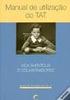 Manual de Utilização Produto: NDDigital n-touch Versão: 4.1 Versão do Doc.: 1.1 Autor: Lucas Santini Data: 19/04/2011 Público Alvo: NDDigital, Clientes e Revendas Detalhamento de Alteração do Documento
Manual de Utilização Produto: NDDigital n-touch Versão: 4.1 Versão do Doc.: 1.1 Autor: Lucas Santini Data: 19/04/2011 Público Alvo: NDDigital, Clientes e Revendas Detalhamento de Alteração do Documento
SMART Manual de Programação e Instalação V R ABR 2016
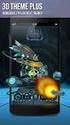 SMART 1212 Manual de Programação e Instalação V1.20 - R1.21 - ABR 2016 Sumário Introdução...6 Endereços...7 Instalação...8 Zonas...8 [ 082 ] Posição das Zonas...9 Cadastro do sensor em uma determinada
SMART 1212 Manual de Programação e Instalação V1.20 - R1.21 - ABR 2016 Sumário Introdução...6 Endereços...7 Instalação...8 Zonas...8 [ 082 ] Posição das Zonas...9 Cadastro do sensor em uma determinada
Manual de Operação do MGV 5. Manual de Operação do MGV5. Módulo Gerenciador de Vendas. Toledo
 Manual de Operação do MGV5 Módulo Gerenciador de Vendas Toledo 1 1.0 - O QUE É O MGV5... 3 1.1 - COMO ENTRAR NO PROGRAMA... 3 2.0 - IMPORTANDO ARQUIVO DE ITENS... 4 3.0 TRANSMITINDO OS ITENS PARA AS BALANÇAS...
Manual de Operação do MGV5 Módulo Gerenciador de Vendas Toledo 1 1.0 - O QUE É O MGV5... 3 1.1 - COMO ENTRAR NO PROGRAMA... 3 2.0 - IMPORTANDO ARQUIVO DE ITENS... 4 3.0 TRANSMITINDO OS ITENS PARA AS BALANÇAS...
SISTEMA DE BILHETAGEM AUTOMÁTICA MANUAL MÓDULO PESSOA FÍSICA - SÃO LUÍS
 SISTEMA DE BILHETAGEM AUTOMÁTICA MANUAL MÓDULO PESSOA FÍSICA - SÃO LUÍS Revisão 06 / Abril de 2015 Índice I n t r o d u ç ã o.................................................................................................
SISTEMA DE BILHETAGEM AUTOMÁTICA MANUAL MÓDULO PESSOA FÍSICA - SÃO LUÍS Revisão 06 / Abril de 2015 Índice I n t r o d u ç ã o.................................................................................................
ALFACONT 2 Sistema de Contabilidade Versão Eleusmário Mariano Rabelo. Acesso ao Sistema
 ALFACONT 2 Sistema de Contabilidade Versão 2.0 2016 Eleusmário Mariano Rabelo O Alfa-Cont é um sistema contábil multi-usuário e multi-empresa para escritórios de contabilidade, contadores e empresas, com
ALFACONT 2 Sistema de Contabilidade Versão 2.0 2016 Eleusmário Mariano Rabelo O Alfa-Cont é um sistema contábil multi-usuário e multi-empresa para escritórios de contabilidade, contadores e empresas, com
xchekplus Manual do Usuário
 xchekplus Manual do Usuário Termo Aditivo Visão Geral Alterar a senha de administrador padrão Gerenciando Sistema de segurança Inserção de dados manualmente Edição dos valores das DOs das cavidades Usando
xchekplus Manual do Usuário Termo Aditivo Visão Geral Alterar a senha de administrador padrão Gerenciando Sistema de segurança Inserção de dados manualmente Edição dos valores das DOs das cavidades Usando
MANUAL DO USUÁRIO PassFinger 1060
 MANUAL DO USUÁRIO PassFinger 1060 Biometrus Industria Eletro-Eletronica SA 1 MANUAL DO USUÁRIO PassFinger 1060 Procedimento recomendado: Passo 1: Instale o dispositivo e ligar. Passo 2: Após a senha do
MANUAL DO USUÁRIO PassFinger 1060 Biometrus Industria Eletro-Eletronica SA 1 MANUAL DO USUÁRIO PassFinger 1060 Procedimento recomendado: Passo 1: Instale o dispositivo e ligar. Passo 2: Após a senha do
Manual do Associado 23/8/11. Manual do Associado
 Manual do Associado PRIMEIRO ACESSO CADASTRO DA PALAVARA SECRETA Na tela inicial digite o operador e a senha de internet com no mínimo 8 caracteres e clique em Entrar No 1º acesso ao sistema deve ser cadastrada
Manual do Associado PRIMEIRO ACESSO CADASTRO DA PALAVARA SECRETA Na tela inicial digite o operador e a senha de internet com no mínimo 8 caracteres e clique em Entrar No 1º acesso ao sistema deve ser cadastrada
Manual do Usuário. MA300 Dispositivo de Controle de Acesso. Versão 1.0
 Manual do Usuário MA300 Dispositivo de Controle de Acesso Versão 1.0 1 Sumário 1 Instruções... 3 1.1 Posicionamento dos Dedos... 3 1.2 Instruções para uso do cartão... 4 1.3 Utilização de um teclado externo
Manual do Usuário MA300 Dispositivo de Controle de Acesso Versão 1.0 1 Sumário 1 Instruções... 3 1.1 Posicionamento dos Dedos... 3 1.2 Instruções para uso do cartão... 4 1.3 Utilização de um teclado externo
Guia de Configuração Rápida da Rede
 Guia de Configuração Rápida da Rede WorkCentre M123/M128 WorkCentre Pro 123/128 701P42078_pt-BR 2004. Todos os direitos reservados. A proteção de copyright aqui reclamada inclui todas as formas e assuntos
Guia de Configuração Rápida da Rede WorkCentre M123/M128 WorkCentre Pro 123/128 701P42078_pt-BR 2004. Todos os direitos reservados. A proteção de copyright aqui reclamada inclui todas as formas e assuntos
Prisma SF Advanced - R1 - Vol Conhecendo o Equipamento
 INTRODUÇÃO Este manual foi desenvolvido com a finalidade de apresentar os recursos do equipamento, modos de registro de ponto e comunicação. O equipamento Prisma Super Fácil Advanced foi desenvolvido com
INTRODUÇÃO Este manual foi desenvolvido com a finalidade de apresentar os recursos do equipamento, modos de registro de ponto e comunicação. O equipamento Prisma Super Fácil Advanced foi desenvolvido com
SA-32 Manual de Referência e Instalação
 1. SA-32 Manual de Referência e Instalação Apresentação do Produto Campainha 2. Parâmetros Técnicos Nº Item Valor 1 Tensão de Operação 12 Vcc ±10% 2 Corrente de Operação < 100 ma 3 Potência Elétrica 1,2
1. SA-32 Manual de Referência e Instalação Apresentação do Produto Campainha 2. Parâmetros Técnicos Nº Item Valor 1 Tensão de Operação 12 Vcc ±10% 2 Corrente de Operação < 100 ma 3 Potência Elétrica 1,2
Manual de Instrução Administrador
 Manual de Instrução Administrador NetControl Pacote 49 Versão 2.0 Data 06/05/2015 Sumário 1. Apresentação... 3 2. Administrador... 3 2.1 Cadastro de Perfil... 3 2.2 Cadastro de Usuário... 4 2.3 Eventos
Manual de Instrução Administrador NetControl Pacote 49 Versão 2.0 Data 06/05/2015 Sumário 1. Apresentação... 3 2. Administrador... 3 2.1 Cadastro de Perfil... 3 2.2 Cadastro de Usuário... 4 2.3 Eventos
Procedimentos para Redirecionamento de portas
 Procedimentos para Redirecionamento de portas 1- Para realizar a configuração de Redirecionamento de portas no modem, o computador deve estar conectado via cabo Ethernet em uma das portas LAN do DSL-2730B,
Procedimentos para Redirecionamento de portas 1- Para realizar a configuração de Redirecionamento de portas no modem, o computador deve estar conectado via cabo Ethernet em uma das portas LAN do DSL-2730B,
Manual do Usuário. Controladora Digital Independente CX-7010
 Manual do Usuário Controladora Digital Independente CX-7010 CONTROLADORA DIGITAL INDEPENDENTE CX-7010 Parabéns, você acaba de adquirir um produto desenvolvido com qualidade e segurança Citrox. Este manual
Manual do Usuário Controladora Digital Independente CX-7010 CONTROLADORA DIGITAL INDEPENDENTE CX-7010 Parabéns, você acaba de adquirir um produto desenvolvido com qualidade e segurança Citrox. Este manual
MANUAL DE UTILIZAÇÃO DO SISTEMA ONLINE DE CONTROLE ACADÊMICO PÓS-GRADUAÇÃO
 MANUAL DE UTILIZAÇÃO DO SISTEMA ONLINE DE CONTROLE ACADÊMICO PÓS-GRADUAÇÃO 2009/1 1 SUMÁRIO 1 ACESSANDO O SISTEMA ONLINE... 3 2 ACESSANDO OS RECADOS... 4 2.1 Lendo um Recado Recebido... 4 2.2 Excluindo
MANUAL DE UTILIZAÇÃO DO SISTEMA ONLINE DE CONTROLE ACADÊMICO PÓS-GRADUAÇÃO 2009/1 1 SUMÁRIO 1 ACESSANDO O SISTEMA ONLINE... 3 2 ACESSANDO OS RECADOS... 4 2.1 Lendo um Recado Recebido... 4 2.2 Excluindo
guia rápido para cadastro de biometria
 guia rápido para cadastro de biometria Versão 2.0 Fevereiro / 2012. Nenhuma parte deste documento pode ser reproduzida ou transmitida em qualquer forma ou por qualquer meio, eletrônico ou mecânico, incluindo
guia rápido para cadastro de biometria Versão 2.0 Fevereiro / 2012. Nenhuma parte deste documento pode ser reproduzida ou transmitida em qualquer forma ou por qualquer meio, eletrônico ou mecânico, incluindo
Emissão de Recibos. Copyright ControleNaNet
 Este manual é parte integrante do Software On-line Recibos Concebido pela equipe técnica de ControleNaNet. http://www.controlenanet.com.br Todos os direitos reservados. Copyright 2016 - ControleNaNet Conteúdo
Este manual é parte integrante do Software On-line Recibos Concebido pela equipe técnica de ControleNaNet. http://www.controlenanet.com.br Todos os direitos reservados. Copyright 2016 - ControleNaNet Conteúdo
Document Portal 1. Document Portal
 1 O da Lexmark oferece uma maneira de utilizar formulários nos seus negócios. Configure para a tela de toque, selecione os documentos e pressione Iniciar. O é uma solução de software que oferece funcionalidade
1 O da Lexmark oferece uma maneira de utilizar formulários nos seus negócios. Configure para a tela de toque, selecione os documentos e pressione Iniciar. O é uma solução de software que oferece funcionalidade
1. GSTOUCHSA Modo de Instalação Tabela de Conexão... 2
 CONTROLE DE ACESSO Índice 1. GSTOUCHSA... 1 1.1. Modo de Instalação... 2 1.2. Tabela de Conexão... 2 Controles de Acesso - Características 1.3. Diagrama de Ligações... 3 GSTOUCHCT 1.4. Lista de Comandos...
CONTROLE DE ACESSO Índice 1. GSTOUCHSA... 1 1.1. Modo de Instalação... 2 1.2. Tabela de Conexão... 2 Controles de Acesso - Características 1.3. Diagrama de Ligações... 3 GSTOUCHCT 1.4. Lista de Comandos...
Procedimentos para Configuração DMZ
 Procedimentos para Configuração DMZ 1- Para realizar a configuração de DMZ no modem, o computador deve estar conectado via cabo Ethernet em uma das portas LAN do DSL-2730B, e o cabo de telefone conectado
Procedimentos para Configuração DMZ 1- Para realizar a configuração de DMZ no modem, o computador deve estar conectado via cabo Ethernet em uma das portas LAN do DSL-2730B, e o cabo de telefone conectado
Carnê de Pagamento. Copyright ControleNaNet
 Este manual é parte integrante do Software On-line Carnê de Pagamento Concebido pela equipe técnica de ControleNaNet. http://www.controlenanet.com.br Todos os direitos reservados. Copyright 2015-2017 ControleNaNet
Este manual é parte integrante do Software On-line Carnê de Pagamento Concebido pela equipe técnica de ControleNaNet. http://www.controlenanet.com.br Todos os direitos reservados. Copyright 2015-2017 ControleNaNet
motorola W220 Conhecendo seu telefone Fone de ouvido Porta da bateria Tecla S para Navegação Teclas de volume Tecla N para Enviar
 Conhecendo seu telefone Fone de ouvido Acessório do porta celular Porta da bateria Tecla virtual esquerda Teclas de volume Tecla N para Enviar Tecla S para Navegação Tecla virtual direita Tecla M para
Conhecendo seu telefone Fone de ouvido Acessório do porta celular Porta da bateria Tecla virtual esquerda Teclas de volume Tecla N para Enviar Tecla S para Navegação Tecla virtual direita Tecla M para
P R O D U T O S P A R A S U A S E G U R A N Ç A. Central de alarme. EX4 Plus. Manual de Instalação e Operação
 COMPATEC P R O D U T O S P A R A S U A S E G U R A N Ç A Central de alarme EX4 Plus Manual de Instalação e Operação Índice Caracteristicas gerais...3 Caracteristicas técnicas...4 Indicadores da central...4
COMPATEC P R O D U T O S P A R A S U A S E G U R A N Ç A Central de alarme EX4 Plus Manual de Instalação e Operação Índice Caracteristicas gerais...3 Caracteristicas técnicas...4 Indicadores da central...4
Apresentação: Configuração: Itens Inclusos:
 erruptores Iluminação Sala de Sala Jantar de Jantar 1 1 Sala de Sala Jantar de Jantar 2 2 Cozinha Quarto Jardim crianças Garagem Iluminação Automação Arme Parcial? Tomadas Ventiladores de teto IR-Cloner
erruptores Iluminação Sala de Sala Jantar de Jantar 1 1 Sala de Sala Jantar de Jantar 2 2 Cozinha Quarto Jardim crianças Garagem Iluminação Automação Arme Parcial? Tomadas Ventiladores de teto IR-Cloner
OPERAÇÃO DA PLATAFORMA MANUAL PARA FORNECEDORES
 OPERAÇÃO DA PLATAFORMA MANUAL PARA FORNECEDORES Operação da plataforma ACESSO Tópicos desta sessão: Primeiro acesso Esqueci a senha Alteração de Cadastro Cadastrar ou alterar categorias PRIMEIRO ACESSO
OPERAÇÃO DA PLATAFORMA MANUAL PARA FORNECEDORES Operação da plataforma ACESSO Tópicos desta sessão: Primeiro acesso Esqueci a senha Alteração de Cadastro Cadastrar ou alterar categorias PRIMEIRO ACESSO
Receptor Multifuncional
 MAGARMG2C30MV1 MANUAL GENNO RMG MAX 2 CANAIS 30M V1 Receptor Multifuncional Manual válido para as versões: RMG MAX 2C30M RMG MAX 2C93M RMG MAX 2C2077M 2 Canais independentes Função pulso Função retenção
MAGARMG2C30MV1 MANUAL GENNO RMG MAX 2 CANAIS 30M V1 Receptor Multifuncional Manual válido para as versões: RMG MAX 2C30M RMG MAX 2C93M RMG MAX 2C2077M 2 Canais independentes Função pulso Função retenção
MANUAL NAC 1500S CONTROLADOR DE ACESSO NAC 1500S. - Fingertech Imp. e Com. de Produtos Tecnológicos LTDA.
 MANUAL NAC 1500S CONTROLADOR DE ACESSO NAC 1500S 1 Manual NAC 1500S 1. ADM utilizadores 1. Registrar usuário Inserir ID 2. Modificar usuário Inserir ID 3. Deletar usuário ID 4. Deletar todos Sim/Não Normal/Master
MANUAL NAC 1500S CONTROLADOR DE ACESSO NAC 1500S 1 Manual NAC 1500S 1. ADM utilizadores 1. Registrar usuário Inserir ID 2. Modificar usuário Inserir ID 3. Deletar usuário ID 4. Deletar todos Sim/Não Normal/Master
Guia de Uso. Certisign MobileID - Apple IOS
 Certisign Certificadora Digital Certisign 2016 2/67 Sumário 1. INTRODUÇÃO... 3 2. OBJETIVO... 3 3. REQUISITOS... 3 4. SOLICITAÇÃO DO CERTIFICADO DIGITAL PARA O MOBILEID... 4 5. INSTALAÇÃO E CONFIGURAÇÃO
Certisign Certificadora Digital Certisign 2016 2/67 Sumário 1. INTRODUÇÃO... 3 2. OBJETIVO... 3 3. REQUISITOS... 3 4. SOLICITAÇÃO DO CERTIFICADO DIGITAL PARA O MOBILEID... 4 5. INSTALAÇÃO E CONFIGURAÇÃO
Guia do Usuário YDR323
 Guia do Usuário YDR323 As funções e design deste produto poderão ser alteradas sem aviso prévio para a melhoria da qualidade Não instale este produto exposto ao tempo. Não bata com ferramentas. Cuidado
Guia do Usuário YDR323 As funções e design deste produto poderão ser alteradas sem aviso prévio para a melhoria da qualidade Não instale este produto exposto ao tempo. Não bata com ferramentas. Cuidado
MANUAL. Certificado de Origem Digital PERFIL PRODUTOR. Versão
 MANUAL Certificado de Origem Digital PERFIL PRODUTOR Versão 2.2.15 Sumário 1. INICIALIZANDO NO SISTEMA... 2 2. ACESSANDO O SISTEMA... 3 3. MENSAGEM ENCAMINHADA PELO SISTEMA.... 4 4. CADASTRANDO SUAS MERCADORIAS...
MANUAL Certificado de Origem Digital PERFIL PRODUTOR Versão 2.2.15 Sumário 1. INICIALIZANDO NO SISTEMA... 2 2. ACESSANDO O SISTEMA... 3 3. MENSAGEM ENCAMINHADA PELO SISTEMA.... 4 4. CADASTRANDO SUAS MERCADORIAS...
COMO ADICIONAR CONTEÚDO WEB SIMPLES Portal Ebserh Site dos Hospitais Universitários
 COMO ADICIONAR CONTEÚDO WEB SIMPLES Portal Ebserh Site dos Hospitais Universitários Versão 1.0 Manual Como adicionar conteúdo web simples 1. ACESSANDO A ADMINISTRAÇÃO DE CONTEÚDOS 1.1 Com o usuário autenticado,
COMO ADICIONAR CONTEÚDO WEB SIMPLES Portal Ebserh Site dos Hospitais Universitários Versão 1.0 Manual Como adicionar conteúdo web simples 1. ACESSANDO A ADMINISTRAÇÃO DE CONTEÚDOS 1.1 Com o usuário autenticado,
ITQ InForm Recebimentos
 7 ITQ InForm Recebimentos Manual do Usuário Atualizado em: 27/02/2012 http://www.itquality.com.br Sumário Introdução...2 O ITQ InForm Recebimentos...3 Características do Sistema...3 Antes de Instalar...3
7 ITQ InForm Recebimentos Manual do Usuário Atualizado em: 27/02/2012 http://www.itquality.com.br Sumário Introdução...2 O ITQ InForm Recebimentos...3 Características do Sistema...3 Antes de Instalar...3
Manual Linx Postos Comanda Mobile
 Manual Linx Postos Comanda Mobile Sumário 1 Conceito 2 Requisitos 3 Módulo Gerencial 3.7.1 Lotes 3.7.2 Terminal 3.7.3 Impressora 3.7.4 Regras de Impressão 4 Lançamento de comanda com ou sem prefixo numérico
Manual Linx Postos Comanda Mobile Sumário 1 Conceito 2 Requisitos 3 Módulo Gerencial 3.7.1 Lotes 3.7.2 Terminal 3.7.3 Impressora 3.7.4 Regras de Impressão 4 Lançamento de comanda com ou sem prefixo numérico
Movimento do Caixa
 Movimento do Caixa http://www.controlenanet.com.br Este manual é parte integrante do Software On-line Movimento do Caixa Concebido pela equipe técnica de ControleNaNet. http://www.controlenanet.com.br
Movimento do Caixa http://www.controlenanet.com.br Este manual é parte integrante do Software On-line Movimento do Caixa Concebido pela equipe técnica de ControleNaNet. http://www.controlenanet.com.br
SISTEMA ADM ERP - MANUAL DO USUÁRIO. Conceitos Básicos
 SISTEMA ADM ERP - MANUAL DO USUÁRIO Conceitos Básicos Sumário Introdução... 3 Acessando o sistema e fazendo Login... 3 Elementos do Sistema... 5 Abas/Guias... 5 Barra de Ferramentas... 5 Cabeçalhos de
SISTEMA ADM ERP - MANUAL DO USUÁRIO Conceitos Básicos Sumário Introdução... 3 Acessando o sistema e fazendo Login... 3 Elementos do Sistema... 5 Abas/Guias... 5 Barra de Ferramentas... 5 Cabeçalhos de
MANUAL DO CILIA MANUAL DO CILIA. Manual Operacional do Cilia - SEGURADORA Perfil: ADMINISTRADOR
 MANUAL DO CILIA MANUAL DO CILIA Manual Operacional do Cilia - SEGURADORA Perfil: ADMINISTRADOR ÍNDICE DO MANUAL 1 TELA: LOGIN - CPF 19 TELA: VINCULAR REGULADORA 36 TELA: EDIÇÃO DE CONTA 2 TELA: LOGIN -
MANUAL DO CILIA MANUAL DO CILIA Manual Operacional do Cilia - SEGURADORA Perfil: ADMINISTRADOR ÍNDICE DO MANUAL 1 TELA: LOGIN - CPF 19 TELA: VINCULAR REGULADORA 36 TELA: EDIÇÃO DE CONTA 2 TELA: LOGIN -
Gestão Unificada de Recursos Institucionais GURI
 Documentaão de Sistemas Gestão Unificada de Recursos Institucionais GURI Módulo de Restaurante Universitário Versão 1.13.5 Última revisão: 02/10/2017 2017 Versão: 1.13.5 Documentação: André L.M. Camargo
Documentaão de Sistemas Gestão Unificada de Recursos Institucionais GURI Módulo de Restaurante Universitário Versão 1.13.5 Última revisão: 02/10/2017 2017 Versão: 1.13.5 Documentação: André L.M. Camargo
UNIMED SANTA BARBÁRA D OESTE AMERICANA E NOVA ODESSA. Manual Secretária EMED Manual versão 1.1
 UNIMED SANTA BARBÁRA D OESTE AMERICANA E NOVA ODESSA Manual Secretária EMED 2.2.6 Manual versão 1.1 Sumário 1. MÓDULO CLÍNICO... 3 1.1. Como acessar o sistema... 3 1.2. Alterar Senha... 3 2. MENUS... 4
UNIMED SANTA BARBÁRA D OESTE AMERICANA E NOVA ODESSA Manual Secretária EMED 2.2.6 Manual versão 1.1 Sumário 1. MÓDULO CLÍNICO... 3 1.1. Como acessar o sistema... 3 1.2. Alterar Senha... 3 2. MENUS... 4
Manual Pedido Eletrônico Orgafarma
 Manual Pedido Eletrônico Orgafarma Versão do manual: 1.0 Data: 15/12/2017 Autor: Vitor Souza Sumário Apresentação... 3 Primeiro acesso... 3 Tela principal... 6 Inclusão de pedidos... 6 Importação de pedidos...
Manual Pedido Eletrônico Orgafarma Versão do manual: 1.0 Data: 15/12/2017 Autor: Vitor Souza Sumário Apresentação... 3 Primeiro acesso... 3 Tela principal... 6 Inclusão de pedidos... 6 Importação de pedidos...
MANUAL DE INSTRUÇÕES CLARO TORPEDO EQUIPE
 Claro S.A MANUAL DE INSTRUÇÕES CLARO TORPEDO EQUIPE São Paulo 05/08/2014 Versão 3 1. Acesso à ferramenta O acesso poderá ser feito pelo link https://torpedoequipe.claro.com.br/torpedoequipe Ou também acessando
Claro S.A MANUAL DE INSTRUÇÕES CLARO TORPEDO EQUIPE São Paulo 05/08/2014 Versão 3 1. Acesso à ferramenta O acesso poderá ser feito pelo link https://torpedoequipe.claro.com.br/torpedoequipe Ou também acessando
Guia para testes AfixInv (Demonstração)
 Guia para testes AfixInv (Demonstração) INTRODUÇÃO Esse guia foi criado para auxiliar a demonstração da solução para inventários do Ativo Imobilizado utilizando o aplicativo AfixInv. AfixInv aplicativo
Guia para testes AfixInv (Demonstração) INTRODUÇÃO Esse guia foi criado para auxiliar a demonstração da solução para inventários do Ativo Imobilizado utilizando o aplicativo AfixInv. AfixInv aplicativo
Gerabyte AFV (Automação de Força de Venda) Manual do Aplicativo
 Gerabyte AFV (Automação de Força de Venda) Manual do Aplicativo Versão 2.18 1 Sumário 1 Instalação do AFV...3 2 Configurações do AFV...4 3 Recebendo as tabelas...6 4 Consultando clientes...6 5 Consultando
Gerabyte AFV (Automação de Força de Venda) Manual do Aplicativo Versão 2.18 1 Sumário 1 Instalação do AFV...3 2 Configurações do AFV...4 3 Recebendo as tabelas...6 4 Consultando clientes...6 5 Consultando
ACESSANDO AS CÂMERAS IP NO CELULAR SEM O DVR SE180, SE181, SE182, SE183
 ACESSANDO AS CÂMERAS IP NO CELULAR SEM O DVR SE180, SE181, SE182, SE183 Vá no computador em que deseja configurar a câmera e aperte as teclas ao mesmo tempo Windows + R Irá abrir uma janela, digite cmd
ACESSANDO AS CÂMERAS IP NO CELULAR SEM O DVR SE180, SE181, SE182, SE183 Vá no computador em que deseja configurar a câmera e aperte as teclas ao mesmo tempo Windows + R Irá abrir uma janela, digite cmd
MANUAL DE INSTRUÇÕES ES-2.0 WEBSERVER
 MANUAL DE INSTRUÇÕES ES-2.0 WEBSERVER Manual WebServer V1.doc 05 de Junho de 2009 1/18 ÍNDICE 1.0) Equipamento:... 3 1.1) Descrição do Equipamento:... 3 1.2) Características Técnicas:... 3 1.3) Placa:...
MANUAL DE INSTRUÇÕES ES-2.0 WEBSERVER Manual WebServer V1.doc 05 de Junho de 2009 1/18 ÍNDICE 1.0) Equipamento:... 3 1.1) Descrição do Equipamento:... 3 1.2) Características Técnicas:... 3 1.3) Placa:...
CRIANDO E CONFIGURANDO O DDNS SE104, SE108, SE116, SE204, SE208, SE216, SE404, SE408, SE416, SE432, SE504, SE508, SE516, SE604, SE608, SE708, SE724
 CRIANDO E CONFIGURANDO O DDNS SE104, SE108, SE116, SE204, SE208, SE216, SE404, SE408, SE416, SE432, SE504, SE508, SE516, SE604, SE608, SE708, SE724 Criando o DDNS no site através de um computador Acesse
CRIANDO E CONFIGURANDO O DDNS SE104, SE108, SE116, SE204, SE208, SE216, SE404, SE408, SE416, SE432, SE504, SE508, SE516, SE604, SE608, SE708, SE724 Criando o DDNS no site através de um computador Acesse
MÓDULO DE EMBREAGEM. MANUAL DE OPERAÇÃO Versão 01/2015
 MÓDULO DE EMBREAGEM MANUAL DE OPERAÇÃO Versão 01/2015 Tiptronic Produtos e Serviços Ltda. Rua Marechal Floriano, 1444. Caxias do Sul RS Brasil CNPJ: 03.449.799/0001-96 - Fone: +55(54)3223.7316 1. geral
MÓDULO DE EMBREAGEM MANUAL DE OPERAÇÃO Versão 01/2015 Tiptronic Produtos e Serviços Ltda. Rua Marechal Floriano, 1444. Caxias do Sul RS Brasil CNPJ: 03.449.799/0001-96 - Fone: +55(54)3223.7316 1. geral
Procedimentos para configuração de WDS With AP
 Procedimentos para configuração de WDS With AP No modo WDS with AP, o DWL-2100AP se conecta a várias redes, embora ainda funcionando como um Access Point wireless. WDS (Wireless Distribution System) permite
Procedimentos para configuração de WDS With AP No modo WDS with AP, o DWL-2100AP se conecta a várias redes, embora ainda funcionando como um Access Point wireless. WDS (Wireless Distribution System) permite
Guia para testes Afixinv Demonstração
 Guia para testes Afixinv Demonstração Introdução Esse guia foi criado para auxiliar a demonstração da solução para inventários do Ativo Imobilizado utilizando o aplicativo AfixInv. AfixInv aplicativo para
Guia para testes Afixinv Demonstração Introdução Esse guia foi criado para auxiliar a demonstração da solução para inventários do Ativo Imobilizado utilizando o aplicativo AfixInv. AfixInv aplicativo para
Bem-vindo ao Manual de Navegação do Portal do Fornecedor Vale.
 Bem-vindo ao Manual de Navegação do Portal do Fornecedor Vale. Treinamento para o Perfil Administrador Fornecedor Desenvolvido por Vale e Accenture I 2016 1. Introdução ao Perfil Administrador 2. Configuração
Bem-vindo ao Manual de Navegação do Portal do Fornecedor Vale. Treinamento para o Perfil Administrador Fornecedor Desenvolvido por Vale e Accenture I 2016 1. Introdução ao Perfil Administrador 2. Configuração
GUIA DE INSTALAÇÃO RÁPIDA CÓD.:6810-6
 GWR -130 Repetidor Wireless 300Mpbs GUIA DE INSTALAÇÃO RÁPIDA CÓD.:6810-6 Repetidor Wireless 300 Mbps GWR -130 Guia de Instalação Rápida REV.1.0 1. INTRODUÇÃO O Repetidor Wireless 300Mbps (2T2R), modelo
GWR -130 Repetidor Wireless 300Mpbs GUIA DE INSTALAÇÃO RÁPIDA CÓD.:6810-6 Repetidor Wireless 300 Mbps GWR -130 Guia de Instalação Rápida REV.1.0 1. INTRODUÇÃO O Repetidor Wireless 300Mbps (2T2R), modelo
Manual do Usuário. SF101 Dispositivo de Controle de Acesso. Versão 1.0
 Manual do Usuário SF101 Dispositivo de Controle de Acesso Versão 1.0 1 Sumário 1 Instruções... 4 1.1 Sinalização do LED... 5 1.2 Botões no equipamento... 5 2 Cadastro... 5 2.1 Cadastrar Administrador...
Manual do Usuário SF101 Dispositivo de Controle de Acesso Versão 1.0 1 Sumário 1 Instruções... 4 1.1 Sinalização do LED... 5 1.2 Botões no equipamento... 5 2 Cadastro... 5 2.1 Cadastrar Administrador...
MANUAL DO USUÁRIO Aplicativo SMS PowerView Mobile
 MANUAL DO USUÁRIO Aplicativo SMS PowerView Mobile 1.PRÉ REQUISITOS 1.1. Smartphone: Android: versão 4.4 (KitKat) ou superior ios: versão 9 ou superior 1.2. Mapas de Assistências Técnicas e Revendas: Para
MANUAL DO USUÁRIO Aplicativo SMS PowerView Mobile 1.PRÉ REQUISITOS 1.1. Smartphone: Android: versão 4.4 (KitKat) ou superior ios: versão 9 ou superior 1.2. Mapas de Assistências Técnicas e Revendas: Para
Serviço Público Federal Universidade Federal do Pará - UFPA Centro de Tecnologia da Informação e Comunicação - CTIC S I E
 Serviço Público Federal Universidade Federal do Pará - UFPA Centro de Tecnologia da Informação e Comunicação - CTIC S I E SISTEMA DE INFORMAÇÕES PARA O ENSINO (*) Módulo CONTROLE ACADÊMICO Guia de Referência
Serviço Público Federal Universidade Federal do Pará - UFPA Centro de Tecnologia da Informação e Comunicação - CTIC S I E SISTEMA DE INFORMAÇÕES PARA O ENSINO (*) Módulo CONTROLE ACADÊMICO Guia de Referência
PRODUTOS CATÁLOGO. Reconhecimento de Digitais Falsas. Silicone Borracha Filme Papel Gelatina MADE IN KOREA
 CATÁLOGO DE PRODUTOS Reconhecimento de Digitais Falsas Silicone Borracha Filme Papel Gelatina MADE IN KOREA AC-5000 Plus O VIRDI AC-5000 é um terminal biométrico elegante com teclado numérico touch, display
CATÁLOGO DE PRODUTOS Reconhecimento de Digitais Falsas Silicone Borracha Filme Papel Gelatina MADE IN KOREA AC-5000 Plus O VIRDI AC-5000 é um terminal biométrico elegante com teclado numérico touch, display
Guia do Usuário. Portal Web: Foxwin-Acesso. Assunto: Guia do Usuário Portal Web. Produto: Foxwin-Acesso. Versão Doc.: 1.0
 Guia do Usuário Portal Web: Foxwin-Acesso Assunto: Guia do Usuário Portal Web Produto: Foxwin-Acesso Versão Doc.: 1.0 Data: 26/09/2017 ÍNDICE 1. Introdução ao Portal Web... 1 2. Solicitação do 1º acesso...
Guia do Usuário Portal Web: Foxwin-Acesso Assunto: Guia do Usuário Portal Web Produto: Foxwin-Acesso Versão Doc.: 1.0 Data: 26/09/2017 ÍNDICE 1. Introdução ao Portal Web... 1 2. Solicitação do 1º acesso...
SAPEwin Guia Rápido Ver 4.xxx. Informamos que este software esta de acordo com a portaria de 21/08/2009 publicada pelo M.T.E.
 SAPEwin Guia Rápido Ver 4.xxx Informamos que este software esta de acordo com a portaria 1.510 de 21/08/2009 publicada pelo M.T.E. Tela de Acesso insira sua Senha Menu Rápido Aba de Cadastro Menu Estender
SAPEwin Guia Rápido Ver 4.xxx Informamos que este software esta de acordo com a portaria 1.510 de 21/08/2009 publicada pelo M.T.E. Tela de Acesso insira sua Senha Menu Rápido Aba de Cadastro Menu Estender
SISPONTO REP-ip Versão do Manual 1.1
 SISPONTO REP-ip Versão do Manual 1.1 www.sisponto.com.br Av. Marechal Floriano Peixoto 325, sala 202 F: (35) 3851-0400 Centro - Boa Esperança /MG 1 Introdução...3 Configurando o REP-ip no windows 7...3
SISPONTO REP-ip Versão do Manual 1.1 www.sisponto.com.br Av. Marechal Floriano Peixoto 325, sala 202 F: (35) 3851-0400 Centro - Boa Esperança /MG 1 Introdução...3 Configurando o REP-ip no windows 7...3
PAINEL DE ALARME ACTIVE 10 E 10 LITE
 PAINEL DE ALARME ACTIVE 10 E 10 LITE 1- FUNÇÕES BÁSICAS 1.1 VISUALIZAÇÃO DOS PROBLEMAS NO SISTEMA Para visualizar os problemas, pressione a tecla P por segundos. O led SISTEMA começa a piscar, continue
PAINEL DE ALARME ACTIVE 10 E 10 LITE 1- FUNÇÕES BÁSICAS 1.1 VISUALIZAÇÃO DOS PROBLEMAS NO SISTEMA Para visualizar os problemas, pressione a tecla P por segundos. O led SISTEMA começa a piscar, continue
NITGEN iaccess GUIA RÁPIDO DE USUÁRIO. www.fingertech.com.br - Fingertech Imp. e Com. de Produtos Tecnológicos LTDA.
 NITGEN iaccess GUIA RÁPIDO DE USUÁRIO 1 Sumário 1. Descrição do Software... 3 1.1 Visão Geral do Software... 3 1.2 Principais Características... 3 1.3 Especificação mínima e recomendada... 3 2. Instalação
NITGEN iaccess GUIA RÁPIDO DE USUÁRIO 1 Sumário 1. Descrição do Software... 3 1.1 Visão Geral do Software... 3 1.2 Principais Características... 3 1.3 Especificação mínima e recomendada... 3 2. Instalação
Serviço Público Federal Universidade Federal do Pará - UFPA Centro de Tecnologia da Informação e Comunicação - CTIC S I E
 Serviço Público Federal Universidade Federal do Pará - UFPA Centro de Tecnologia da Informação e Comunicação - CTIC S I E SISTEMA DE INFORMAÇÕES PARA O ENSINO (*) Módulo CONTROLE ACADÊMICO Guia de Referência
Serviço Público Federal Universidade Federal do Pará - UFPA Centro de Tecnologia da Informação e Comunicação - CTIC S I E SISTEMA DE INFORMAÇÕES PARA O ENSINO (*) Módulo CONTROLE ACADÊMICO Guia de Referência
Orientações ao Administrador Regional
 Orientações ao Administrador Regional Antes de iniciarmos a Formação do Administrador Regional é importante lembrarmos que o mesmo deverá ser cadastrado por um Administrador Geral (SEDUC). Para realizar
Orientações ao Administrador Regional Antes de iniciarmos a Formação do Administrador Regional é importante lembrarmos que o mesmo deverá ser cadastrado por um Administrador Geral (SEDUC). Para realizar
GUIA RÁPIDO. MDIForms. Sintel Informática Ltda. Rua Vergueiro, nº º andar Vila Mariana, São Paulo - SP CEP:
 GUIA RÁPIDO MDIForms Sintel Informática Ltda. Rua Vergueiro, nº 2016-4º andar Vila Mariana, São Paulo - SP CEP: 04102-000 www.sintel.com.br Índice 1. Objetivo...3 2. Exibição dos dados...3 2.1. Seleção
GUIA RÁPIDO MDIForms Sintel Informática Ltda. Rua Vergueiro, nº 2016-4º andar Vila Mariana, São Paulo - SP CEP: 04102-000 www.sintel.com.br Índice 1. Objetivo...3 2. Exibição dos dados...3 2.1. Seleção
Manual Telemetria - Horímetro
 Sumário Apresentação... 2 Home... 2 Definição do Idioma... 3 Telemetria Horímetro... 4 Sensores... 5 Faixas Horímetro... 5 Configura Faixa Sensor... 14 Detalhado Período... 21 Consolidado Dia... 26 Consolidado
Sumário Apresentação... 2 Home... 2 Definição do Idioma... 3 Telemetria Horímetro... 4 Sensores... 5 Faixas Horímetro... 5 Configura Faixa Sensor... 14 Detalhado Período... 21 Consolidado Dia... 26 Consolidado
Manual de utilização sistema Comtele SMS
 Manual de utilização sistema Comtele SMS MANUAL DE UTILIZAÇÃO DO SISTEMA SMS COMTELE Login... 3 Dashboard... 4 Envio instantâneo... 5 Requisições de envio instantâneo para contatos ou grupos.... 5 Agendamento
Manual de utilização sistema Comtele SMS MANUAL DE UTILIZAÇÃO DO SISTEMA SMS COMTELE Login... 3 Dashboard... 4 Envio instantâneo... 5 Requisições de envio instantâneo para contatos ou grupos.... 5 Agendamento
INDICAÇÕES DO TECLADO
 guia do usuário 1 2 Índice INDICAÇÕES DO TECLADO...5 PROGRAMANDO USUÁRIOS...6 MODO DE PROGRAMAÇÃO DE SENHAS:...6 CADASTRAR NOVOS USUÁRIOS:...6 REMOVER USUÁRIOS:...6 ARMAR GERAL...7 ARMAR RÁPIDO...7 ARMAR
guia do usuário 1 2 Índice INDICAÇÕES DO TECLADO...5 PROGRAMANDO USUÁRIOS...6 MODO DE PROGRAMAÇÃO DE SENHAS:...6 CADASTRAR NOVOS USUÁRIOS:...6 REMOVER USUÁRIOS:...6 ARMAR GERAL...7 ARMAR RÁPIDO...7 ARMAR
OS - Cadastrar Ordem de Serviço
 OS - Cadastrar Ordem de Serviço Objetivo Cadastrar ordem de serviço para clientes sem que seja necessário efetuar uma venda (semelhante ao orçamento, a diferença é que a ordem de serviço nos permite informar
OS - Cadastrar Ordem de Serviço Objetivo Cadastrar ordem de serviço para clientes sem que seja necessário efetuar uma venda (semelhante ao orçamento, a diferença é que a ordem de serviço nos permite informar
MANUAL DE NOVO MÓDULO AGENDA DO GABINETE
 MANUAL DE NOVO MÓDULO AGENDA DO GABINETE Índice 1. Visão geral... 2 1.1 Visualização de compromissos... 2 2. Agendamento... 4 2.1 Cadastros... 4 2.2 Edição... 5 3. Retorno... 6 3.1 Reagendamento... 6 4.
MANUAL DE NOVO MÓDULO AGENDA DO GABINETE Índice 1. Visão geral... 2 1.1 Visualização de compromissos... 2 2. Agendamento... 4 2.1 Cadastros... 4 2.2 Edição... 5 3. Retorno... 6 3.1 Reagendamento... 6 4.
MANUAL DO SISTEMA MÓDULO FINANCEIRO PIRACICABA, 15 DE NOVEMBRO DE 2016 VERSÃO 1.1 BETA
 MANUAL DO SISTEMA MÓDULO FINANCEIRO PIRACICABA, 15 DE NOVEMBRO DE 2016 VERSÃO 1.1 BETA 1 Índice Pág. Características Técnicas... 3 Atalho Módulo Financeiro... 4 Contas à Pagar... 5 Contas à Receber...
MANUAL DO SISTEMA MÓDULO FINANCEIRO PIRACICABA, 15 DE NOVEMBRO DE 2016 VERSÃO 1.1 BETA 1 Índice Pág. Características Técnicas... 3 Atalho Módulo Financeiro... 4 Contas à Pagar... 5 Contas à Receber...
INTRODUÇÃO. Prisma SF Advanced - R2 - Vol. 04 Aplicativo Web Embarcado
 Prisma Prisma SF SF Advanced Advanced -- R1 R2 -- Vol. Vol. 04 04 Aplicativo Aplicativo Web Web Embarcado Embarcado INTRODUÇÃO Este manual foi desenvolvido com a finalidade de apresentar os recursos do
Prisma Prisma SF SF Advanced Advanced -- R1 R2 -- Vol. Vol. 04 04 Aplicativo Aplicativo Web Web Embarcado Embarcado INTRODUÇÃO Este manual foi desenvolvido com a finalidade de apresentar os recursos do
Relaciona Multibanco 1.0
 Relaciona Multibanco 1.0 Manual de Procedimentos Responsável: Departamento: Página 1 de 24 ÍNDICE 1. INFORMAÇÕES GERAIS... 3 1.1. O que é o Sistema Relaciona Multibanco... 3 1.2. Requisitos mínimos...
Relaciona Multibanco 1.0 Manual de Procedimentos Responsável: Departamento: Página 1 de 24 ÍNDICE 1. INFORMAÇÕES GERAIS... 3 1.1. O que é o Sistema Relaciona Multibanco... 3 1.2. Requisitos mínimos...
SRX602. Receptora 6 relés pulso ou retenção. Manual de Instruções
 SRX602 Receptora 6 relés pulso ou retenção Manual de Instruções 3 Sumário Introdução 04 Características Gerais 06 Características Técnicas 07 Funcionamento 07 Entrada e Saída do Modo de Programação 08
SRX602 Receptora 6 relés pulso ou retenção Manual de Instruções 3 Sumário Introdução 04 Características Gerais 06 Características Técnicas 07 Funcionamento 07 Entrada e Saída do Modo de Programação 08
Manual operacional. Analisador VPI. 09/05/2013 Português - br
 Manual operacional Analisador VPI www.indgimenez.com.br 09/05/01 Português - br Índice Agradecemos por você ter adquirido este produto Gimenez Leia atentamente as instruções de operação a seguir, de como
Manual operacional Analisador VPI www.indgimenez.com.br 09/05/01 Português - br Índice Agradecemos por você ter adquirido este produto Gimenez Leia atentamente as instruções de operação a seguir, de como
